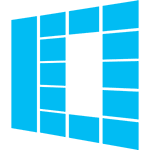Способы голосового управления компьютером Windows 7 и 10. Говорящая система для компьютера
Голосовые помощники для Windows 7, 8, 10 на русском языке
Обзор голосовых помощников для телефона на базе Андроид и iOS на русском языке.
Сегодня голосовые помощники стали неотъемлемой частью жизни. С каждым днем все больше людей выбирает виртуальных ассистентов, заменяя мышку и клавиатуру. Искусственный интеллект помогает решать простые задачи с помощью голосового ввода. После ввода информации, помощник распознает сказанную речь и начинает функционировать. Говорите четко и внятно, чтобы помощник корректно выполнил запрос. Он может подсказать маршрут, новости дня, найти музыку, показать погоду, ответить на простой вопрос. Самые распространенные голосовые помощники для ПК: Cortana, Typle, Speaker, Ok Google, Siri, Горыныч, «Алиса» Яндекс.
Cortana для Windows

«Cortana» — голосовой помощник, интегрированный в операционную систему и созданный компанией Microsoft. Помощница предназначается прежде всего для Windows, но также в качестве приложений работает на платформах iOS, Android, Xbox One, Microsoft Phone, Microsoft Band. «Cortana» поможет систематизировать и распланировать ваши задачи и планы на определенный период, напоминает о выполнении каких-либо действий, предоставляет по вашему запросу информацию. Также имеет встроенный функционал для ответов на общие вопросы, используя поиск Bing. В функционал входит прокладка маршрута, информация о состоянии дорог, поможет не опаздывать. Вводить информацию можно с помощью голоса и клавиатуры в текстовой форме. Она поддерживает разговор: поет песни, присылает анекдоты – не лишена чувства юмора.
К особенностям можно отнести такую функцию, как предугадывание желаний пользователя. Если дать доступ к личным данным, виртуальный помощник от Microsoft будет «подстраиваться» под вас, постоянно анализируя ваши действия: места, в которых вам нравится находиться; ваши предпочтения в тех или иных вещах; ваши долгосрочные интересы, хобби и многое другое.
Виртуальный ассистент Cortana тесно связана с операционной системой и может управлять Windows 10 и отдельными приложениями во время вашей работы: поможет прочитать Ваши электронные письма, отследить местоположение, проверить список контактов, следить за календарем, управлять музыкой и напоминания, охватывая многочисленные музыкальные приложения и контролируя звук в соответствии с предпочтениями пользователя.
Есть возможно синхронизации нескольких устройств. Cortana будет поддерживать актуальность на нескольких компьютерах одновременно.
Алиса Яндекс (десктопная версия)

Алиса – голосовой помощник, устанавливаемый на ПК (Windows 7-10), Android и IOS. Алиса может показать прогноз погоды, найти данные об общественных местах, найти музыку, проводить конвертацию валют, решает несложные математические вычисления и может поддержать разговор. Программа очень молодая и все время совершенствуется. «Алиса» позволяет вести диалог в текстовом виде и голосовом. Голосовой помощник Алиса способен понимать смысл ваших фраз: «Где здесь можно пошопиться?», она понимает: «Где здесь магазины?».
Поисковая строка Яндекс или другое название – Яндекс.Строка находится в панели задач операционной системы Windows. Поисковая строка Яндекс умеет находить на просторах Интернета информацию, которую пользователь вводить с помощью голоса или текста. Пользователь может задать команду открыть любую папку и документ, расположенные на компьютере. Программа открывается на портативном компьютере с помощью нажатия кнопки Строки или же горячих клавиш. По сути это частный случай Алисы для ПК. Для экономии места на панели задач 8 см кнопку заменяют на иконку с микрофоном. Подробнее способах отображения помощника на ПК в статье Настройки Алисы для Windows.
Typle — голосовое управление компьютером

Программа разработана для операционной системы Windows. Здесь не нужны знания английского языка, нет возможности работы с плеером и нет восприятия текстовой формы. Из-за ограниченного количества функций программа кажется не такой эффективной и функциональной в использовании. Ограниченность помощника заключается в открывании лишь утилитов и Интернет-страниц. Программа понимает шумы из вне, как команды для выполнения, отчего компьютер может работать не корректно. Голосовой помощник быстро выполняет поставленные задачи. После скачивания программы, можно придумать главное высказывание, которое дает сигнал работы.
Горыныч

Отечественная разработка голосового помощника, для управления ПК операционной системы Windows 7, XP, Vista. Размер 30,4 мб. Язык русский и английский. В основе идеи лежит приложение «Dragon Dictate», которое создано западными специалистами. Голосовой помощник выполняет все среднестатистические команды, которые выполняют его аналоги. С помощью голоса, пользователь может открывать любые папки в компьютере. Эта функция подобна функции из программы Typle. Особенностью голосового помощника «Горыныч» считается ввод текста в Word с помощью собственного голоса. Минус подобной функции в том, что речь пользователя должна быть без дефектов и четкой. Со временем программа запоминает голос владельца компьютера и начинает быстрее выполнять команды.
Speaker — голосовое управление компьютером

Speaker – голосовой помощник и программное обеспечение, которое используется в операционной системе Windows. Программное обеспечение отличается от остальных более широким функционалом. Пользователь может открывать и закрывать различные папки на ПК, делать фото экрана. Для работы со «Speaker» необходимо иметь стабильное Интернет-соединение. Управление программой осуществляется с помощью клавиатуры, что не всегда удобно. Голосовая функция оставляет желать лучшего: обработка речи по времени занимает 5 секунд, что долго. Программа преобразует речь в текст.
Ok Google для ПК

Окей Гугл — голосовой помощник и одновременно часть поисковой системы. У программы есть много функций: планирование событий (установка напоминаний), отслеживание почтовых отправлений, переход на любой сайт, поиск музыкальных композиций, нахождение адресов общественных мест и др. Особенность программы: после выполнения команды, программа дополняет сама информацию. Программа имеет плюсы: бесплатность и стабильная работа. Минусы: подробная настройка программы. Ассистент встроен в браузер Google Chrome, доступен для ПК, Android, iOS.
Siri на компьютер

Siri — голосовой ассистент, работающий на устройствах от компании Apple: iOS, iPhone, iPad и iPod touch и ноутбуках с macOS Sierra. На «яблочных» гаджетах Сири установлена по умолчанию, все что вам необходимо — активировать ее в настройках устройства.
С помощью эмулятора можно установить на Windows 7-10, размер файла 79 Мб. Программа преобразовывает речь человека, впоследствии давая пользователю рекомендации. Американский ассистент может выполнять простые команды, подобно другим. Отлично «понимает» русскую речь. Для работы необходимо подключение к интернету.
Так же читают:
Не нашли ответ, пишите в комментарии или обратную связь.
privet-alice.ru
Говорящие программы
Компьютер является неотъемлемым элементом жизни в современном обществе, что нельзя было представить ещё 30-40 лет назад. Данная тенденция имеет непосредственное отношение и к пользователям с ограниченными физическими возможностями, тем более, что ЭВМ открывает новые возможности по их социальной реабилитации. С помощь программ экранного доступа незрячий пользователь получает доступ к цифровой информации.
Из полноценных решений экранного доступа, серьёзно представленных на русскоязычном рынке, можно назвать "JAWS for Windows" ("Freedom Scientific"), "NVDA" ("NVAccess") и "Virgo" ("BAUM Retec AG"). "JAWS for Windows" появилась на русскоязычном рынке из них самой первой. К тому же данная программа является динамически развивающимся продуктом, в отличие, например, от "Virgo", разработка которой прекращена. Новая версия JAWS выходит примерно раз в год, не считая малых обновлений в рамках одной линейки. "Virgo" является достаточно качественным и зрелым продуктом, к тому же с очень серьёзным подходом к локализации: полностью переведена вся документация, а основное руководство даже печаталось в рельефно-точечной форме и распространялось на некоммерческой основе. В то время как документация "JAWS for Windows" локализуется лишь фрагментарно, а у "NVDA" руководство пользователя так и не переведено даже после трёх с лишним лет присутствия на русскоязычном рынке. Однако "Virgo" является "умершимпроектом", так как с 2008 года "BAUM Retec AG" продвигает новую программу экранного доступа - "Cobra". Самой новой операционной системой, которую поддерживает "Virgo", является Windows XP, что в виду появления с момента её выхода уже двух новых версий OS Windows делает данную программу экранного доступа уходящим явлением на рынке. "NVDA" в свою очередь, являясь самой быстро обновляющейся, а главное некоммерческой программой, завоёвывает всё большую популярность.
Более подробно на сайте tiflocomp.ru
JAWS for Windows - программа экранного доступа компании Freedom Scientific (английская версия; для 32-битных версий Windows 7, Windows Vista и Windows XP). Загрузить локализованную (русифицированную) версию можно с сайта компании Элита групп.
Начиная с версии JAWS 8.0 поставляется дополнительный набор совместимых синтезаторов речи: английский, итальянский, испанский, немецкий, португальский, русский, французский, финский и другие. Звуковое сопровождение во время инсталяции программы позволяет обойтись без сторонней помощи. Поддерживает все стандарты приложений Windows без необходимости их специальной конфигурации.
Поддержка Internet Explorer, включая специальные возможности: список ссылок, список фреймов, режим форм, чтение HTML таблиц и графических меток и так далее. Обеспечивает доступ незрячим и слабовидящим к технологиям Adobe PDF, Adobe Flash и JAVA. Широкий набор клавиатурных команд, который может быть расширен пользователем. Поддержка режима панорамирования экрана. Возможность эмуляции мыши при помощи клавиатурных команд. В том числе эмуляция таких действий как drag-and-drop. Удобная система онлайн-справки, позволяет пользователю осваивать возможности программы самостоятельно.
Полностью совместима с программой экранного увеличения MAGic®. Начиная с версии JAWS 11 добавлена поддержка двух мониторов. Программа обеспечена полным сопровождением со стороны российского дилера. Также теперь вместе с JAWS поставляется бесплатно полнофункциональная версия DAISY плеера FSReader™.
Cobra - программа экранного доступа компании BAUM Retec AG (демонстрационная часовая версия; 64- и 32-битные версии Windows 7, 32-битные версии Windows Vista Service Pack 2 и Windows XP Service Pack 2).
Программа предназначена для работы в операционных системах Microsoft Windows XP/Vista и, благодаря структурированному и интуитивно понятному интерфейсу, очень легка в освоении неопытными пользователями. Вся важная информация представляется пользователю не только посредствам речевого вывода, но и через тактильный интерфейс.
Речевой вывод осуществляется с использованием установленных в системе SAPI5-синтезаторов, чью речь можно настраивать максимально гибко (скорость, громкость и высота). Также при использовании речевого вывода Cobra предоставляет информацию о регистре символов посредствам изменения тона речи, а многие события иллюстрируются при помощи специальных звуков.
Доступ в Интернет возможен посредствам обозревателя Internet Explorer в связке со специальной программой Webformator, которая развёртывает своё окно поверх Internet Explorer для предоставления возможности перемещения по экрану при помощи курсорных клавиш.
Cobra позволяет использовать не только базовый набор пользовательских функций, но и работать на профессиональном уровне с такими технологиями как, например, Windows Terminal.
Все стандартные команды OS Windows остаются без изменения - программа не перехватывает и не изменяет таких базовых команд, как переход по окнам, вкладкам и прочее. Контроль над этими функциями остаётся у операционной системы. Интерфейс программы поддерживает кодировку unicode, что делает возможной её локализацию на другие языки.
Доступны такие возможности как система оптического распознавания печатного текста, при помощи которой можно работать с графическим представлением текстовых символов без использования сторонних программ распознавания, таких как Fine Reader или Adobe Acrobat.
NVDA - это свободная, с открытым исходным кодом, программа речевого доступа к экрану под Windows. Разработчик Michael Curran, с помощью James Teh и др. С помощью вывода информации синтезатором речи, "NVDA" позволяет получить доступ к большинству приложений Windows, например,просматривать Интернет, используя "Internet Explorer" и "Firefox"; читать и редактировать документы в "WordPad" или "Microsoft Word"; отправлять и получать электронную почту через "Outlook Express"; использовать программы через командную строку в Dos окнах; создавать простые таблицы в "Microsoft Excel"; осуществлять общее обслуживание компьютера через приложения "Мой Компьютер" (My Computer) / "Проводник" (Windows Explorer), компоненты "Панели Управления" (Control Panel applets) и выполнять другие стандартные задачи под Windows.
Скачать версию программы можно по ссылкам: voslib.mostinfo.ru и nvda-project.org
Virgo - программа экранного доступа компании BAUM Retec AG (демонстрационная сорокаминутная версия; 32-битные версии Windows XP, Windows 2000 и Windows NT Service Pack 6). VIRGO 4 позволяет пользователю выбирать, какую информацию показывать на брайлевском дисплее (поддерживает более 60 брайлевских дисплеев), а какую произносить голосом. Предлагает выбор двух режимов доступа: режим фокуса и режим проводника. Режим фокуса активизируется в Windows или одной из его программ с помощью клавиатуры или мыши. VIRGO 4 следует за фокусом и передает всю важную информацию с экрана через брайль и речевой вывод. Элементы, которые перекрываются на экране, отображаются на брайлевском дисплее вместе с типом элемента, предназначенного для идентификации значения элемента. Режим проводника активизируется всякий раз, когда пользователь перемещает брайлевский дисплей или речевой вывод с помощью навигационных клавиш. Дисплей больше не следует за фокусом, и пользователь имеет полный набор команд по горизонтальному и вертикальному движению брайлевской строки и речевого вывода в пределах текущего окна. Слабовидящие пользователи могут также воспользоваться интегрированной в VIRGO 4 системой увеличения экрана ГАЛИЛЕО. Однако VIRGO 4 может использоваться только с брайлем, только с речью или только с ГАЛИЛЕО. Диалоговая система управления меню обеспечивает быстрый и свободный доступ ко всем функциям VIRGO 4. Меню могут быть отображены на различных языках. Брайль и речь доступны из любого приложения. Пользователь может выбирать способ представления информации. Для работы в Интернет в состав VIRGO 4 входит дополнительная программа WebFormator, которая работает вместе с MS Internet Explorer 5.x. или 6.х., с помощью которой страница Интернет читается в "обычном" текстовом окне, и сопровождается названиями элементов, например, "ссылка", "строка редактирования" и т.д. Графики отображаются в виде альтернативных текстов. Автоматически читает меню и окна диалога, как только они появляются на экране. Пользователи могут легко конфигурировать речевые функции, включая голос, скорость, высоту тона и тип представленной информации. Каждый источник речи (такой как навигация, меню, или эхо клавиатуры) имеет собственные параметры установки, поэтому может быть легко распознан. VIRGO 4 поставляется с синтезом речи, имеющим русский, немецкий, английский, французский, испанский и итальянский языки. Можно переключаться с одного языка на другой, или даже дифференцировать языки при чтении. Например, меню могут читаться по-английски, в то время как текст читается по-русски. Эти параметры могут быть легко сохранены в режиме установки параметров. Другие языки можно легко инсталлировать в стандарте SAPI.
Window-Eyes - программа экранного доступа компании GW Micro (демонстрационная тридцатиминутная английская версия; для 32- и 64-битных версий Windows 7 и Windows Vista и 32-битных версий Windows XP). Конфигурирование того, что будет конвертироваться в звуковой формат через панель Settings. Перенаправление речи (нацеленный по умолчанию к звуковой карте и динамикам) к нескольким совместимым речевым устройствам. Окно-Eyes также поддерживает, чтобы вывести на экран то, что оно прочитывает.
Демонстрационный пример Окна-Eyes полностью функционален за исключением одного элемента: оно не будет читать команды в строках меню. Можно использовать эту ознакомительную версию бесплатно, но вы не будете в состоянии использовать ее больше чем для тридцати минут каждый раз. Вы должны будете перезагрузить свой компьютер, и затем программа пустит вам использовать его снова еще для тридцати минут.
Thunder - свободнораспространяемая программа экранного доступа компании Screenreader.net CIC (английская версия; для 32-битных версий Windows 7, Windows Vista и Windows XP). Она главным образом предназначена для пожилых и неопытных пользователей персонального компьютера, чьи запросы не выходят за рамки базовых функций. Имеет как установочную, так и переносную версию. Причём в отличие от ряда аналогов Thunder в своей работе не привязана к наличию администраторского доступа к системе, поэтому переносная версия абсолютно работоспособна без установки в систему каких-либо дополнительных компонентов. Установка программы происходит за одно нажатие. Достаточно запустить дистрибутив, а всё остальное мастер установки сделает сам без дополнительных вопросов и лицензионных диалогов. В начале процесса инсталляции будет воспроизведено голосовое сообщение, обозначающее начало операции, после чего следует подождать некоторое время, пока мастер будет устанавливать программу на ваш компьютер. По завершению процесса установки вы услышите звук раската грома, который будет сигнализировать о завершении операции. После этого через несколько секунд программа Thunder запустится и будет готова к работе.
Позволяет выполнять на компьютере все основные задачи: набор текстов, математические расчёты, Интернет-сёрфинг и работу с электронной почтой. Разработчиками официально заявлена поддержка таких базовых приложений, как текстовые редакторы Блокнот и WordPad, встроенная утилита Windows для звукозаписи, стандартный калькулятор, браузер Internet Explorer, программа Skype для общения и передачи данных через Интернет, приложение Microsoft Office PowerPoint для работы с электронными презентациями, табличный процессор Microsoft Office Excel и текстовый процессор Microsoft Office Word, а также почтовый клиент Outlook Express и антивирусная программа Nod32. Однако это не исключает корректной работы Thunder и в других программах, просто для них нет отдельного модуля поддержки.
Работа в Интернете реализована посредством дополнительного компонента – текстового браузера WebbIE, который работает совместно с Internet Explorer и выводит в отдельном окне преобразованные в текстовую форму страницы сайтов. Данное функциональное решение аналогично технологии, используемой компанией BAUM Retec AG в её программах экранного доступа Virgo и Cobra.
Помимо представления экранной информации посредством синтезатора речи, в Thunder реализована функция звуковой схемы сопровождения происходящих на экране событий. Таким образом, даже в случае внезапного сбоя синтезатора речи, Thunder будет продолжать сообщать о краях экрана, перемещениях по тексту и прочих действиях.
Скачать версию программы можно на сайте tiflocomp.ru
Экранный диктор (Narrator) - версия Диктора, предназначенная для работы в Windows XP с любым SAPI4-синтезатором, установленным в системе.
В её возможности входит способность читать вслух информацию о том, что появляется на экране вашего компьютера при сенсорном нажатии на экран, в том числе объекты окон, функции меню и введённые символы. Windows XP использует технологию TTS для распознавания текста и озвучивания его с помощью синтезированного голоса, который выбирается из списка заданных голосов. Эта программа работает с рабочим столом, Панелью управления, Блокнотом и программой Internet Explorer. Экранный диктор работает только с английским языком, в других программах может читать слова с ошибками. Вы можете отрегулировать скорость, громкость или паузы для голоса, изменить другие настройки программы с помощью значка Речь (Speech) на Панели управления.
slib.ru
Говорилка для компьютера
Хочу рассказать вам один компьютерный прикол. Он старый, но всегда производит впечатление. Выглядит это примерно так. Допустим, у вашей подруги или друга праздник. Он приходит на работу, включает компьютер, а тот ему человеческим голосом: «Поздравляю, Наташа!». Здорово? Думаю, что не только Наташе это понравится :)
Ну а теперь, как это сделать.

Создаем голосовой ярлык.
Создаем на рабочем столе текстовый файл и с помощью блокнота пишем:
CreateObject(«SAPI.SpVoice»).Speak»Congratulation»
Обязательно пишите фразу на английском или транслите. Русского языка (пока) наш компьютер не понимает!
Как создать текстовый документ с помощью блокнота?1. Нажмите сочетание клавиш Win+R (о клавише Windows очень подробно здесь).
2. Откроется окошко, в котором вам нужно ввести notepad.

Нажмите OK
3. Введите нужный текст (или скопируйте его отсюда — Ctrl+C и вставьте в блокнот Ctrl+V)
4. Сохраните файл на рабочий стол с расширением .vbs

Вот и все! Голосовой ярлык готов.
Если вам лениво самому писать этот скрипт, можете скачать его отсюда.
Проверьте, как он работает. Кликните на нем дважды и послушайте, каким голосом говорит ваш компьютер. Если голос мужской, значит ваш компьютер — парень. Если женский — девушка. Но, кто бы ни был ваш компьютер, живите с ним дружно.
Хотя, если быть уж совсем точным, то это пол не компьютера, а операционной системы: Windows XP — это мужчина, а Windows 7 — женщина.
Перемещаем файл в автозагрузку.
Если такое поздравление или приветствие на английском вас устраивает, то можно поместить файл в автозагрузку, и при включении скрипт отработает и поприветствует вас голосом.
Как добавить файл в автозагрузку.1 . Сначала скопируем наш скрипт. Выделяем его на рабочем столе, кликаем на нем правой кнопкой мыши и выбираем «Копировать».
2. Теперь нажимаем кнопку Пуск, выбираем «Все программы», находим в списке «Автозагрузка» и выделяем эту строку.
3. Нажимаем правой кнопкой и выбираем «Развернуть». Откроется окно проводника с размещением файлов в автозагрузке.
4. Кликните правой кнопкой на пустом месте в окне справа и выберите «Вставить».
Все, наш скрипт добавлен в автозагрузку!
Теперь при включении, компьютер здоровается. Чтобы изменить фразу, открываем ярлык блокнотом. После изменения, просто сохраняем. Или делаем несколько таких, с разными фразами.
Устанавливаем русский голосовой движок.
Если же вы хотите добиться того, чтобы ваш компьютер заговорил по-русски, то нужно еще установить русские голосовые движки.
Голосовые движки синтеза речи — это программы выполненные в виде системного драйвера, предназначенные для преобразования текста в речь. Движки синтеза речи не имеют внешнего интерфейса, поэтому для того, чтобы ваш компьютер заговорил, не достаточно установить только движок.
Для использования движка необходима программа синтеза речи, которая позволяет работать с движком, изменять его настройки, звучание речи, использует дополнительные возможности. Таких программ сегодня много — Говорилка, Балаболка…
Компания Acapela разрабатывает голосовые движки. Сегодня самыми популярными русскоязычными голосовыми модулями являются Николай и Алена (отличные названия для модулей, не правда ли?). Женский голосовой движок Алена имеет приятный тембр голоса и интонацию, а по качеству синтезируемой речи опережает Николая.
Но установка Николая намного проще, поэтому установим сейчас его.
[share-locker locker_id=»db8ea163ea489e95e» theme=»blue» message=»Чтобы получить ссылку на скачивание, нажмите любую кнопку!» facebook=»true» likeurl=»CURRENT» google=»true» googleurl=»CURRENT» tweet=»true» tweettext=»» tweeturl=»CURRENT» follow=»true» linkedin=»true» linkedinurl=»CURRENT»]Скачать Программа Говорилка и русский голосовой движок Николай[/share-locker]
Если вы скачали архив, то распакуйте его. И теперь устанавливайте программы таким образом:
1.Установи программу Govorilka222.2.Установи русский голосовой движокAcapela-Elan-TTS-SpeechCube-5.1-RUS-Nicolai_MmE255.
3.Скинуть в Dic (C:\Program Files\Говорилка\Dic) словарь Digalo Russian Nicolai.dic.4.Открыть Говорилку и в окне Голос выбратьELAN TTS Russian (Nicolai 16Khz),в окне Словари выбратьDigalo Russian Nicolai.
Программу Говорилка мы рассмотрим чуть позже, а сейчас установим Николая как системного говоруна.
Настройка преобразования текста в речь.
Находим в панели управления раздел «Настройка преобразования текста в речь«. В Windows 7 для быстрого доступа к нужному разделу можно воспользоваться поиском (смотрите подробнее об этом здесь).
Нажимаем кнопку Пуск и в строке поиска начинаем вводить «реч».
Нам предложат такие разделы:

Выбираем нужный нам пункт и кликаем. Откроется диалог настройки преобразования текста в речь.

Выбираем вместо Анны Николая. Нажмите применить.
Теперь наш компьютер умеет говорить по-русски. Замените в скрипте поздравление на английском на русское.
CreateObject(«SAPI.SpVoice»).Speak»Здравствуй, дорогой друг!»
Не забудьте сохранить файл и проверяйте. Если все нормально, перенесите его в автозагрузку.
Говорилка на русском.
Говорилка — это программа для чтения текстов голосом. То есть, вы можете не напрягать свои глазки, а загрузить документ в Говорилку и слушать текст. Более того, тот текст, который программа проговаривает, можно записать в звуковой файл (wav и mp3) на большой скорости.
Есть словари произношения, их можно корректировать, чтобы улучшить качество воспроизведения.
Программа эта работает очень даже неплохо, хотя давно уже не поддерживается.
Из новых подобных программ самая известная — это программа Балаболка.
Вы можете скачать и опробовать ее.
А на сегодня — все!
Не забудьте поделиться этой статьей с друзьями и оставить свои отзывы в комментариях.
Удачного дня!
Рассказать друзьямВконтакте
Одноклассники
Google+
Похожие записиanisim.org
Программа "verfoxICQ" - для разговора с компьютером

Вам не с кем поговорить? Поговорите со своим компьютером! Узнайте о чём он думает и мечтает…
VerfoxICQ Асечный бот. Подключается как ICQ клиент и висит. Можно с ним общаться. Можно не общаться. Поводом к написанию, послужила мысль что если машина имеет достаточную базу вида «вопрос-ответ», то на любой вопрос она может дать ответ. На каждый вопрос могут быть и несколько ответов, для имитации «разумности». Благодаря алгоритму нечеткого сравнения строк, бот почти всегда найдет что сказать. Обучение бота дерективное, вручную. Имеется удобный редактор «мозгов».
Пример разговора:Q поговорим о чем ?A о жизни.A о людях.A о любви.A о сексе.A о компьютерах. о чем угодно!Q 93!A 93!A Поступай в соответствии с Волей!A Делай что желаешь…A И вам 93!Q нi !A привет , привет !A ты что глухой ?Q у меня ночь.A и ты по ночам работаешь за компом? каждый день? это же вредно!Q но ты не так эмоционален как человек,A и в этом мое пpеимуществоA в энциклопедии пpо пpишельцев из космоса ты мало что найдешь.Q ну и что?A не спрашивал — и не спрашивай лучше.A а что тогда делать?A ну, хочешь, пойдем по бокальчику пива уговорим?Q ну как же, насыпаешь поpох в бочку (а хочешь — в штаны) и поджигаешь…
Сайт разработчиков: kortana2009.narod.ru
Размер: 0,6 Mб
Интерфейс: Русский

Скачать бесплатно VerfoxICQ
***************************************************************************************

П О П У Л Я Р Н О Е:
- Бесплатный конвертер в формат PDF
- Программа для создания виртуальных приводов DAEMON Tools Lite 4
- Бесплатная программа для видеомонтажа
 ВИРТУАЛЬНЫЙ ПРИНТЕР
ВИРТУАЛЬНЫЙ ПРИНТЕР
Если у Вас нет принтера, а распечатать что нибудь необходимо, то можно воспользоваться бесплатной программой — PDFCreator. При выводе документа на печать в окне выбора принтера выбираем PDFCreator. Документ будет преобразован в формат PDF и сохранен в компьютер.
А иногда нужно файл не распечатать, а просто преобразовать в формат PDF. Это формат не только удобный для чтения, но безопасный в плане копирования и последующего редактирования. Давайте подробнее рассмотрим бесплатный конвертер документов — PDFCreator.

Бесплатная программа для создания простых образов дисков и эмуляции виртуальных CD/DVD приводов — DAEMON Tools Lite 4
DAEMON Tools Lite 4 — мощное многофункциональное приложение, понятный и удобный интерфейс. Много дополнительных особенностей для максимально продуктивной работы с дисками.
Подробнее…
 Для Windows трудно найти хорошую бесплатную программу для видеомонтажа. Однако, мы все таки нашли более или менее приличный видео редактор. Итак, это VSDC Free Video Editor. Подробнее в статье ниже.
Для Windows трудно найти хорошую бесплатную программу для видеомонтажа. Однако, мы все таки нашли более или менее приличный видео редактор. Итак, это VSDC Free Video Editor. Подробнее в статье ниже.
Подробнее…
>>
ПОДЕЛИТЕСЬ С ДРУЗЬЯМИ:
Популярность: 19 915 просм.
www.mastervintik.ru
10 виртуальных ассистентов: обзор | Rusbase
Для начала вспомним, что такое Google Now.
Голосовой поиск Google/Google Now
Что: Голосовой помощник от главного мирового поискового сервиса. Анализирует вашу почту и историю поисковых запросов. Работает на устройствах с Android, iOS и в браузере Chrome.

Особенности: Быстрый. Крайне точен при создании маршрутов. Пугает своей осведомленностью о ваших перелетах, бронированиях и других подробностях. Может взаимодействовать с некоторыми сторонними приложениями: управлять заметками, сообщениями и воспроизведением музыки.
Недостатки: Иногда надоедает излишней инициативностью (например, показывает результаты игр команд, которые вам неинтересны, или маршруты до дома из известных мест). Бесполезен при управлении «умным домом». Работа над интеграцией со сторонними приложениями, похоже, приостановилась.
Уровень человечности: Нулевой. Не располагает к общению. У него нет даже имени, кроме Google.
Резюме: Обширные запасы личных данных и доступ к поисковому движку, в теории, должны были сделать Google лидером отрасли, однако компания пока даже не смогла понять, как использовать свои преимущества и создать ассистента, который может понять пользователя. На сегодня Google Now и голосовой поиск на равных соперничают с Siri, но нового уровня развития пока не достигли.
А теперь — о конкурентах.
Apple Siri
Что: Голосовой ассистент, который умеет разговаривать с пользователем и давать проактивные рекомендации. Активируется долгим нажатием на кнопку «Домой» на iPhone и iPad. Недавно появилась поддержка ассистента на Apple TV и Apple Watch.

Особенности: Легко пользоваться на устройствах с iOS. Понимает естественную речь. Хорошо осведомлен о новостях, погоде, спорте, кино, маршрутах и местных компаниях. Может подсказать, что посмотреть по телевизору. Умеет взаимодействовать с некоторыми элементами «умного дома».
Недостатки: Не умеет взаимодействовать с большинством других приложений и сервисов. Работает медленнее некоторых конкурентов.
Уровень человечности: Не способен поддерживать полноценную беседу, но в определенные моменты демонстрирует собственную мудрость. Женский голос звучит сравнительно по-человечески.
Резюме: Siri — первопроходец среди современных голосовых ассистентов, но за последние несколько лет не стала сильно умнее. Отсутствие открытого API означает, что с ее помощью нельзя включить песню на Spotify, добавить задачу или отправить сообщение в Slack, хотя совместимость с другими приложениями стала обязательным условием для других виртуальных помощников. Чтобы Siri оставалась популярной, Apple придется позаботиться об интеграции с другими сервисами, так что, возможно, мы узнаем что-то новое об этом на конференции WWDC в следующем месяце.
Amazon Alexa
Что: Голосовой ассистент, который интегрирован в аудиоустройства Amazon (Echo, Echo Dot, Tap), приставки Fire TV и скоро появится в других устройствах, таких как будильники и кормушки для питомцев.

Особенности: Может проигрывать музыку и читает новости с нескольких источников. Дает информацию о погоде, пробках и других параметрах. Поддерживается все большим числом устройств «умного дома». Позволяет заказывать товары из Amazon Prime и даже пиццу с помощью голоса. Может работать с любым сторонним приложением или сервисом благодаря открытому API.
Недостатки: Область применения ограничена домом, так как ассистент не может работать со смартфонами. Заставляет задуматься, есть ли в вашей жизни еще какой-то смысл помимо покупок в Amazon.
Уровень человечности: Умеет шутливо ответить на сложный вопрос, но быстро переводит все обратно в плоскость покупок. («Алекса, что мне делать со своей жизнью? —Вам нужно написать книгу. Когда закончите, сможете легко ее опубликовать с помощью Amazon Kindle Self-Publishing».)
Резюме: Apple и Google стоит с опаской относиться к Alexa, которая быстро привлекает интерес разработчиков и осваивает платформы вне системы Amazon. Тем не менее у компании больше нет собственной мобильной платформы, так что Siri и помощник от Google сохраняют свое преимущество на самом важном для большинства людей устройстве.
Microsoft Cortana
Что: Виртуальный ассистент с текстовым и голосовым вводом, который доступен на Windows, iOS и Android. Сочетает в себе умения предугадывать и отвечать на вопросы пользователей. В один прекрасный день может помешать пришельцам уничтожить всю жизнь во Вселенной.

Особенности: Управляет напоминаниями и календарем, отслеживает посылки, устанавливает будильники и ищет в Bing новости, прогноз погоды и другие сведения. Взаимодействует с некоторыми приложениями Windows, а с недавнего времени может общаться с другими ботами через Skype.
Недостатки: Отлично себя чувствует на Windows – платформе, которая меньше всего интересна разработчикам, а, возможно, и пользователям. Пользоваться помощником на Android и iOS сложнее, а функций меньше.
Уровень человечности: Обожает шутки, особенно банальные. Имеет наготове длинный список остроумных ответов на общие вопросы. Может читать выдержки из Шекспира.
Резюме: После нескольких лет пребывания в тени Siri и Google Cortana стала намного более интересным чат-ботом. В Microsoft хотят сделать своего голосового ассистента базовым интеллектом для всех остальных ботов, способным управлять вашими путешествиями, встречами, списками дел и другими вещами, а также увеличить степень интеграции с другими продуктами Microsoft, например, с Office. Компания ставит себе цель создать новую оболочку для вычислительных технологий эпохи пост-ПК, но пока рано судить, получится у нее это или нет.
Facebook M
Что: Частично управляется искусственным интеллектом, частично людьми, и пока еще находится в разработке. M будет ассистентом с текстовым управлением в среде Facebook Messenger.

Особенности: Постарается сделать все, что вы попросите.
Недостатки: Пока еще не является готовым продуктом, и еще долго им не станет. Доступен только небольшому количеству пользователей в Сан-Франциско.
Уровень человечности: Крайне высокий, поскольку в формировании ответов на вопросы будут участвовать люди. По данным Wired, в компании надеются, что со временем M научится у этих операторов и сможет работать более независимо.
Резюме: На данный момент M – это лишь чуть больше, чем просто идея. Но, учитывая интерес Facebook к чат-ботам в целом, будет неудивительно, если именно M в итоге станет сверхинтеллектом.
X.ai
Что: Один из немногих виртуальных ассистентов, имеющих только одну функцию. Работает только через e-mail, где может назначать встречи по вашей просьбе.

Особенности: Знает ваше расписание и предпочтения, договаривается с другими участниками за вас.
Недостатки: По данным Bloomberg, при подтверждении данных о расписании, которые генерирует из писем помощник Amy, требует слишком большого вмешательства со стороны человека.
Уровень человечности: Ценится за стиль и интонацию, присущие человеку.
Резюме: Такие узкоспециализированные умные помощники станут действительно удобны, если смогут действовать полностью автономно. Тогда, возможно, люди, которые не против завести помощника для организации встреч, смогут нанять для этих целей других людей.
Viv
Что: Виртуальный ассистент от создателей Siri. Работа над ним пока не закончена, но планируется, что он будет доступен на всех типах устройств.
 Зал аплодировал, когда они заказали пиццу голосом, без Google и приложений
Зал аплодировал, когда они заказали пиццу голосом, без Google и приложений
Особенности: Viv обещают, что их продукт сможет понимать сложные вопросы, такие как: «Будет ли температура около моста “Золотые ворота” выше 20 градусов послезавтра после 5 часов вечера?». Ведется работа по обеспечению совместимости со сторонними приложениями.
Недостатки: Пока, кроме подготовленных презентаций, нет доказательств, что все работает именно так, как заявлено.
Уровень человечности: Визуальные средства и конкретные ответы ценит выше, чем подробное описание. Наличие остроумия под вопросом.
Резюме: О Viv много говорят в прессе, так как на презентациях возможности распознавания речи впечатляют. Но лучше относиться к их заявлениям о новом витке развития технологий с долей скепсиса. По крайней мере до тех пор, пока они не объявят дату анонса и поддерживаемые платформы.
SoundHound Hound
Что: Голосовой помощник для iOS и Android от конкурента Shazam. Дополнительный сервис Houndify позволит сторонним разработчикам добавить голосовой управление в собственные устройства и сервисы.

Особенности: Качественное понимание сложных запросов наподобие «Покажи мне кофейни в радиусе пяти километров, но только не Starbucks». Интегрирован в такие сторонние сервисы, как Yelp, Uber и Expedia.
Недостатки: Возможности по интеграции со сторонними приложениями ограничены, а открыть сервис напрямую на iOS или Android невозможно. Запросы, которые ассистент не может распознать, перенаправляются на Ask.com.
Уровень человечности: Не располагает к долгим беседам, но умеет отвечать на дополнительные вопросы.
Резюме: Похоже, что мобильные приложения Hound на самом деле существуют только для того, чтобы показать возможности сервиса Houndify (добавление функции голосового ассистента в любые приложения — прим. ред.), который SoundHound планирует продавать другим компаниям. Если все получится, мы даже не будем знать, что пользуемся именно им.
Ozlo
Что: ИИ, главная функция которого на данный момент – поиск кафе, баров и ресторанов. Доступен для ограниченного количества пользователей.

Особенности: Находит и объединяет данные с нескольких источников, среди которых Yelp и Foursquare, а затем преподносит все в форме удобных карточек. Пытается общаться, задавая и отвечая на дополнительные вопросы, к примеру «какие места открыты сейчас?» или «что у них в меню?»
Недостатки: Ограниченные возможности, если только создатели Ozlo не добавят новые функции. При обучении ИИ сильно зависит от пользователей.
Уровень человечности: Избегает лишних любезностей, только кратко приветствует по имени.
Резюме: Ozlo ничем не отличался бы от множества других чат-ботов, если бы в нем не было перспектив создания чего-то большего. Способность совмещать данные из нескольких источников в единой выдаче уникальна, однако пока неясно, смогут ли разработчики реализовать весь потенциал, о котором заявляют. А пока бизнес-план Ozlo ограничивается только приложением, со сбором необходимых для обучения данных могут возникнуть проблемы.
SpeakToIt Assistant.ai
Что: Одна из множества копий Siri. В магазине приложений поиск по запросу Siri выдает множество подобных программ, к примеру Voice Commands, Voice Secretary и Assistant.

Особенности: Мало чем отличается от Siri, но может выучить пользовательские команды для активации списка функций.
Недостатки: Не так полезен, как встроенный ассистент в вашем смартфоне, и не так удобен.
Уровень человечности: Звучит довольно неестественно, но изображает себя в качестве ассистента-человека, чей пол и внешний вид можно менять.
Резюме: Некоторые из этих клонов Siri выглядят пережитком прошлого, когда не все модели iPhone могли работать с фирменным ассистентом от Apple и нуждались в замене. В любом случае, похоже, что их создатели осознают, что такой подход не позволит добиться успеха. К примеру, SpeakToIt перешли к созданию набора инструментов, с помощью которых другие разработчики могли бы сделать собственных чат-ботов.
Источник.
Материалы по теме:
В Facebook решили создать искусственный интеллект, который будет создавать искусственный интеллект
Зал аплодировал, когда они заказали пиццу голосом, без Google и приложений
Следующая большая техническая революция произойдет в вашем ухе
Интеллектуальные ассистенты – катализаторы онлайн-торговли
15 самых перспективных стартапов в области искусственного интеллекта
Видео по теме:
Нашли опечатку? Выделите текст и нажмите Ctrl + Enter
rb.ru
Голосовое управление компьютером Windows 7 и 10 серии
Еще до релиза находящегося на стадии разработки, тестирования и отладки интерфейса Cortana для Windows 10 пользователи пытались организовать голосовое управление компьютера. О том, как такую функцию можно реализовать в Windows, вышедших до 10-ки и поговорим в сегодняшней статье.
Cortana
Кортана – голосовой помощник с ИИ, разработанный корпорацией Microsoft для Windows 10, Phone и Android с дальнейшим распространением проекта на XBox и iOS. Она заменяет классическую поисковую строку и выполняет множество действий, в первую очередь, связанных с поиском информации и системных команд, получая их от пользователя в виде голосовых команд. Глубокая интеграция в Windows 10, отсутствие русского языка (пока что), сбор фактически всей информации о пользователе с отправкой на серверы Microsoft и отсутствие финальной версии не дают возможности большинству пользователей получить полноценное голосовое управление собственным компьютером.
Помимо Кортаны существует немало приложений, позволяющих осуществлять управление ПК посредством голосовых команд пользователя. Ознакомимся с самыми распространенными продуктами для решения этой задачи в Windows 7 и 10.
Typle
Приложение занимает лидирующие позиции среди русскоязычных пользователей, желающих командовать компьютером посредством голоса. Утилита с легкостью заменит значительную часть функций Кортаны на Windows 10, а на «семерке» добавит функцию, нередко демонстрируемую в фильмах, где люди управляют компьютерами при помощи голоса.
Перед началом работы создаем учетную запись и придумываем ключевую фразу, услышав которую приложение активируется. Затем задаем голосовую команду по управлению компьютером или выполнению определенного действия и закрепляем за ней операцию (запуск приложения, переход на указанный сайт). В окне редактирования созданных команд появляется возможность задавать параметры, с которыми приложение будет запускаться, и указать режим запуска (полноэкранный, оконный).
Функционал утилиты весьма ограничен, а интерфейсу далеко до стиля Метро, реализованного в Windows 10. Полноценное голосовое управление ПК посредством Typle реализовать не удастся: она поддерживает только открытие файлов, приложений (с аргументами) и переход по заранее заданным ссылкам. Отсутствует даже поддержка управления проигрывателем (поставить на паузу, запустить следующий трек).
Speaker
Голосовое управление компьютером с Windows 10 или 7 в программе Speaker, по сравнению с Typle предоставляет пользователю больше возможностей. Среди них:
- создание снимков состояния экрана;
- переключение раскладки клавиатуры;
- завершение работы Windows 7;
- запуск приложения;
- открытие файла.
Процесс считывания и распознавания поступающей на микрофон информации запускается после нажатия на заданную клавишу (лучше выбирайте кнопку, наименее редко используемую вами во избежание ложных срабатываний программы). На обработку, распознание речи и выполнение команды уходит достаточно много времени – 5 и более секунд, чем придется заплатить за дешевизну. Ключевые слова задаются текстом, а не словами, потому распознанная речь сравнивается уже с введенным текстом, что делается далеко не идеально. Управление проигрывателем в приложении отсутствует.
Горыныч
Разработчики программного комплекса для управления компьютером с Windows 7 и 10 являются первой отечественной командой, выпустившей приложение для решения подобного рода задач. За ядро приложения взята западная «Dragon Dictate», куда внедрили отечественный программный модуль для распознания русской речи.
Кроме выполнения системных команд, Горыныч умеет осуществлять голосовой ввод в текстовых редакторах для Windows 10 с производительностью, превышающей скорость набора текста среднестатистическим пользователем ПК. ИИ приспосабливается к голосу юзера и со временем качество распознавания команд и текста становится гораздо выше, до очередной деинсталляции программы или переустановки ОС без сохранения пользовательских данных.
С системных функций программный комплекс легко выполняет запуск приложений, создание новых текстовых файлов.
(Visited 30 720 times, 1 visits today)
windowsprofi.ru
VoxCommando - общение с компьютером и управление голосом
Совсем недавно открыл для себя новую программу VoxCommando — общение с компьютером и управление голосом. Сразу хочется отметить что программное обеспечение сложное для начинающих пользователей, да и автор продвинулся в её познаниях буквально несколькими командами (увы, лето пора жаркое и совсем нет времени). Чем может удивить программа. После её установки компьютер будет более разговорчивым и станет откликаться на ваши голосовые команды (включи музыку, запусти браузер, открой сайт Oleglav.com, прокрутка страницы вниз, останови прокрутку, включи программу Ccleaner и многое другое, масштабы безграничны). Можно использовать разнообразные синтезы голоса Microsoft Speech Platform — русский голос Elena или Inova (Татьяна, Максим). Для прикола «впихните» голос жены в компьютер и осуществите давнюю мечту — покомандовать 🙂 . Компьютер станет отвечать примерно так: «Хорошо господин», «Рада вас видеть командор», «Шеф «усё» в порядке» — короче всё то, чего не добьёшься от второй половины в реальном Мире. На сайте программы качаем бесплатную версию, не ограниченной по времени использования, но есть ограничение на количество команд (40 команд), после чего программу нужно перезапускать в ручном режиме или найти скрипт для её перезапуска. Если вам неохота каждый раз перезапускать программу, то купите на оф. сайте VoxCommando. Ну а кто напишет в комментариях про скрипт буду благодарен. Какие предпринять шаги, чтобы начать управлять компьютером голосом. Качаем и устанавливаем движок Microsoft Speech Platform — Runtime (Version 11). Обязательно x86, даже если вы используете 64 bit машину, иначе программа VoxCommando «заартачиться» и не захочет работать. Качаем и устанавливаем голосовые файлы MSSpeech_SR_ru-RU_TELE.msi (распознавание голоса) и MSSpeech_TTS_ru-RU_Elena.msi (синтез голоса). Вот ссылка на файлы. У вас на компьютере должен быть установлен .NET Framework 4.5. Если нет переходите по этой ссылке. Устанавливать все выше перечисленные файлы нужно в том порядке как они расположены в статье. Сайт с программой VoxCommando. VoxCommando нельзя устанавливать в папку Program Files. В корне диска (C:) создал папку Oleglav (в пути не должно быть пробелов и русских символов) и «запулил» туда приложение. Заходим в папку с установленной программой. Для запуска программы открываем файл VoxCommandoSP.exe. Перед нами появиться окно где меня заинтересовали только три микрофона (зелёный, жёлтый, красный).
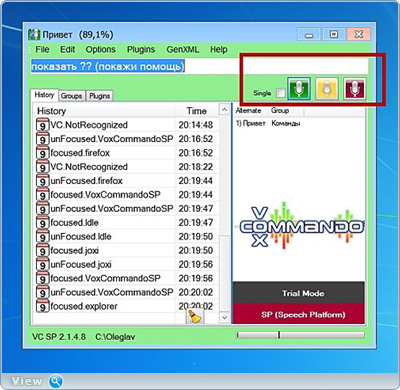
Собственно о каждом микрофоне. Если активируете жёлтый микрофон, то в опциях нужно выставить имя собеседника. Громко сказано собеседника 🙂 . Если не произнесёте имя перед командой (Дашка, Машка или Наташка), то фиг кто пошевелиться выполнить вашу команду. Для этого заходим Options — Open Options — Prefix Mode — ставим галочку Use Prefix (s) — пишем Дашка — нажимаем кнопку Save and Close — OK. Для сохранения изменений переходим в File — Quick Restart.
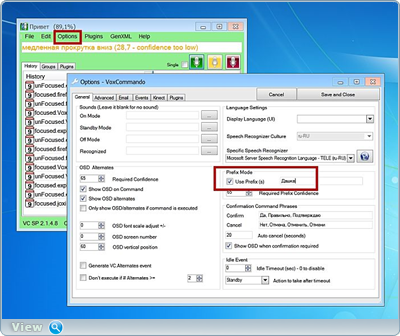
И только после этого к компьютеру нужно обращаться на вы :yes: . Например: «Дашка, включи музыку» или «Дашка, открой чистильщик» или просто «Дашка, давай поболтает». Без ключевого слова, как понимаете общение бесполезно. При зелёном микрофоне программа VoxCommando воспринимаем любые команды. Красный микрофон, программа тупо выключена.
Перед использованием программы нужно нажать на кнопку Plugins — More — Enable/Disable Plugins — выбрать любой из предложенных плагинов (поставить галочку) — Save and Close — OK. Для сохранения изменений переходим в File — Quick Restart.
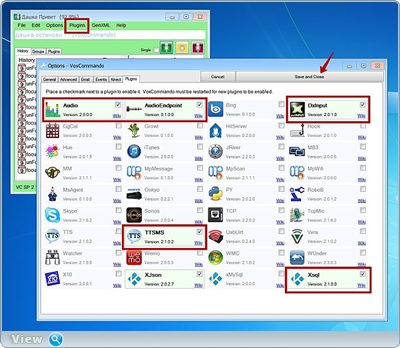
Наиболее важные плагины — это DxInput, TTS, TTSMS, Audio. Ну а дальше нужно уметь настроить команды. Давайте посмотрим каких мизерных познаний достих автор. Нажимаем Edit — Сейф (1) — папка (2) — шар с двумя шестерёнками (3) — Пишем Привет.
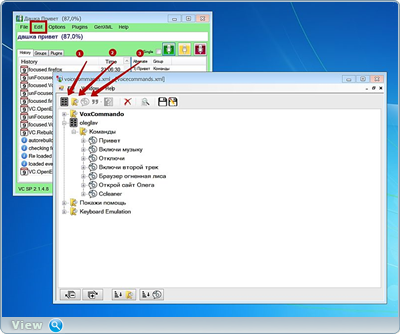
Далее нажимаем на две чёрные кавычки. Это нужно для того чтобы обозначить голосовую команду (через запятую можете расширить набор команд). То есть что вы напишете, на точно такие команды и будет реагировать программа. Например, в пылу страстей вы можете крикнуть второй половине «Закрой рот, а то кукушка залетит», а программа VoxCommando закроет браузер или выключит компьютер. Для неё будет команда: Закрой 🙂 .

Далее выделяем «Привет» (там, где шар с шестерёнками) и нажимаем по блокноту с карандашом.
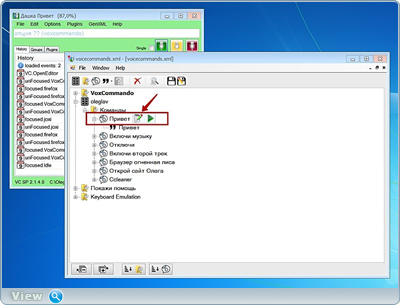
Нажимаем Add Action и по волшебной палочке.
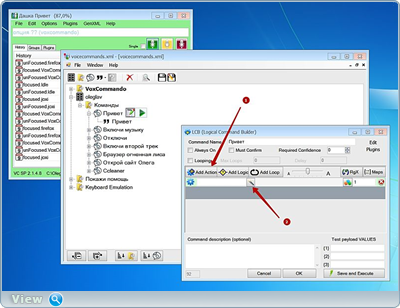
Открываем вкладку Plugin Actions — DxInpud — KeyPress — Select.
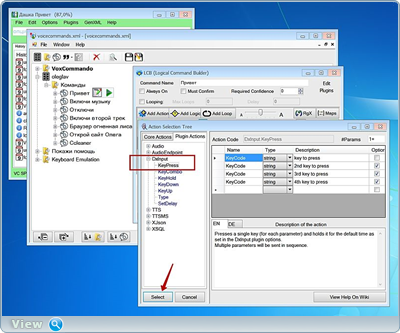
Ещё раз нажимаем Add Action и по волшебной палочке.
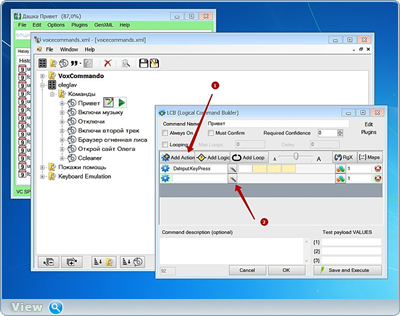
Открываем вкладку Plugin Actions — TTSMS — Speak — Select.
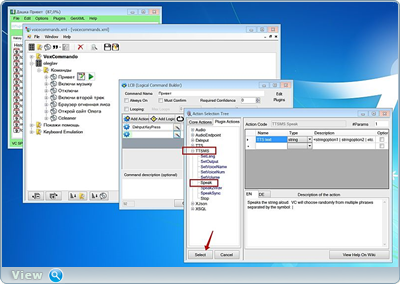
В пустом прямоугольнике пишем «Привет. Мой капитан.» и нажимаем OK.
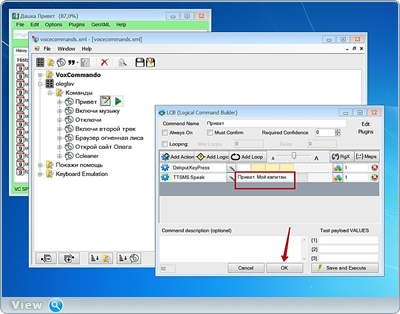
После чего сохраняем настройки и закрываем окно.

Обязательно перезапускаем программу — File — Quick Restart. Всё. Говорим «Привет» (незабываем что для этого должен быть микрофон) и компьютер вам отвечает на русском: «Привет. Мой капитан.»
Рассмотрим другие команды. Например «Включи музыку». Для этого нужен плагин Audio — выделяем Play — Select. В пустой прямоугольник вставляем путь к музыкальному файлу. Как добыть этот путь. На музыкальном файле щёлкаем пр.кн.мыши — Свойства — Безопасность — в «Имя объекта» копируем путь к файлу.
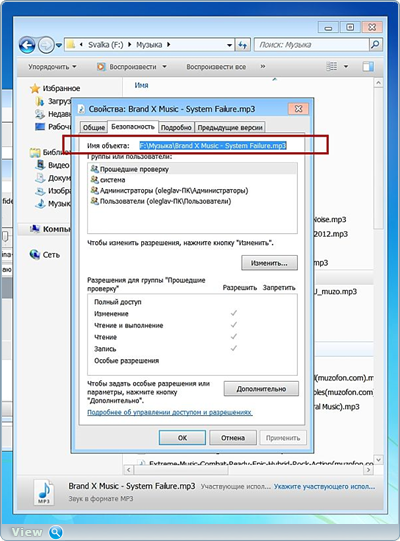
Я ещё добавил плагин TTSMS — Speak и прописал «Закрывайте уши. Включаю музыку» 🙂 . Теперь как только говорю «Включи музыку», компьютер мне отвечает «Закрывайте уши. Включаю музыку» и врубает «музон» :whistle: . Можно добавить команду, сделай уровень громкости тише на 50% или наоборот погромче. Всё зависит от вашей фантазии.
Отключи Музыку. Плагин Audio — Stop.Включи браузер. Вкладка Core Action — Launch — RawParam — вбиваем путь к файлу C:\Program Files (x86)\Mozilla Firefox\firefox.exeОткрой сайт Олега. Вкладка Core Action — Launch — OpenURL — вбиваем www.oleglav.comВключи чистильщик. Вкладка Core Action — Launch — RawParam — вбиваем путь к файлу C:\Program Files\CCleaner\CCleaner64.exeКоманды прокрути страницу вниз, вверх, останови прокрутку, покажи команды и т.д уже настроены в программе по умолчанию.Большая просьба к друзьям нашего сайта. Если вы продвинутый пользователь и часто используете программу VoxCommando поделитесь своими наработками, командами. Буду благодарен и внесу изменения в статье вашими командами и использованием плагинов. Так что ещё не вечер. Ну что, дамы и господа, поболтаем с компьютером.
Помогите жертве капиталистического катаклизма. Делитесь постом в соц. сетях:
Самое интересное на сайте:
oleglav.com